[免費軟體] Toolwiz Time Freeze 2017 開機自動還原,不怕電腦中毒、被亂搞!
對一般人來說,也許用不到這麼神奇的工具,不過如果你的電腦是專門拿來給小朋友玩、讓長輩傳 LINE/看圖/打麻將或放在公開場合、賣場展示,甚至是電腦教室或某些使用上比較單純的辦公室環境,也許會希望能有個可以凍結系統設定、保護全部電腦檔案的功能。
而 Toolwiz Time Freeze 這軟體就是為了這樣的需求而設計的,他的主要功能就是鎖住整個作業系統與系統所在的硬碟分割區,不管你安裝/移除軟體、刪除/新增檔案或作任何的修改與設定,,
Toolwiz Time Freeze 在使用與設定方面其實相當簡單,只要先在安裝軟體時勾選你要保護的系統分割區,並設定好專屬密碼,即可避免電腦遭受破壞。更方便的是,我們還可以保留「C:\」裡面的某些資料夾不會被還原或清空,譬如說文件夾、桌面、圖片、影片…等專屬資料夾,系統會在下次開機時自動還原,但指定資料夾還能保持上次更新後的狀態。
▇ 軟體小檔案 ▇ (錯誤、版本更新回報)
不過要注意的是,各類系統還原或 Ghost 之類的軟體並無法抵抗前一陣子相當流行的勒索軟體的侵擾。一般勒索軟體的運作方式是直接把你電腦中的全部文件、圖片與資料..等內容給加密、不給你用,包括正與電腦連線使用中的網路磁碟機、外接硬碟、隨身碟或記憶卡裡的照片、資料..等內容都會遭殃。
當勒索軟體加密電腦中的檔案之後,就算你透過 Toolwiz Time Freeze 來重開機、讓系統恢復正常運作,原先儲存在其他磁碟機的檔案還是一樣被加密鎖死,一樣沒法使用。所以除了平常提高警覺、不要執行奇怪的檔案之外,將重要的是要將檔案另外備份在其他外接硬、另外存放他處,多一些備份、多一點保障。
一、安裝 Toolwiz Time Freeze 開機自動還原工具
第1步 將軟體下載回來,點兩下開始安裝。
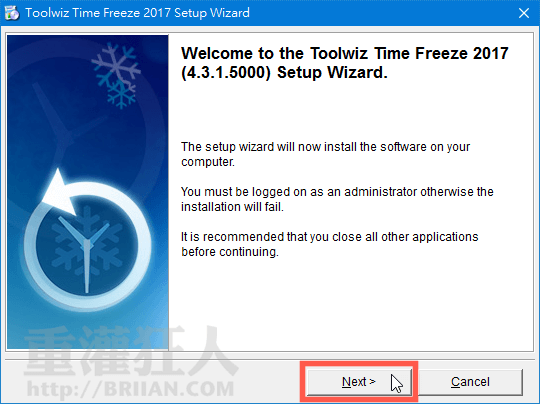
第2步 第二步驟比較重要,如果你希望 Toolwiz Time Freeze 能保護 Windows 系統與磁碟「C:\」,記得勾選「Enable Time Freeze on your system partition(c:) every time.」,即可讓電腦在開機後自動還原目前狀態。
另外,記得勾選「Enable Password Protection」項目並按「Modify Password」設定密碼。
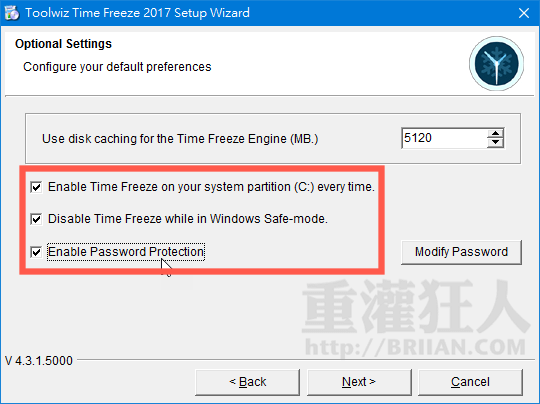
有勾選「Disable Time Freeze while in Windows Safe-mode」的話,哪天 Time Freeze 無法正常運作時,還可以進系統的安全模式去把他移除或停用。
第3步 輸入密碼再按「OK」,以後每次開啟 Toolwiz Time Freeze 軟體時,都必須輸入正確密碼才能啟用/停用或修改設定。
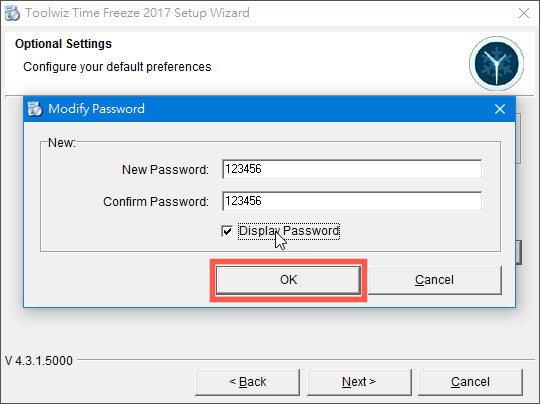
第4步 設定完成,讓電腦重開機後才可生效。
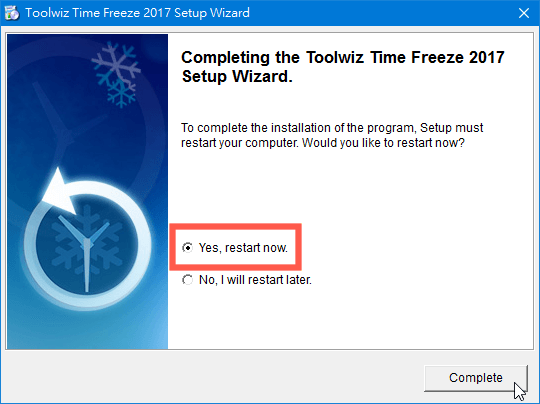
二、啟用或停用 Toolwiz Time Freeze 自動還原功能
第1步 如果你有按照上面的方法做好設定,開機後都可以在桌面右下角的系統列看到 Toolwiz Time Freeze 的圖示,點一下圖示再按「Show Program」開啟設定選單。
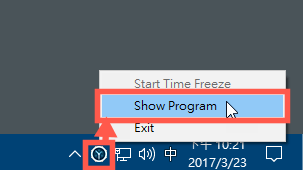
第2步 輸入密碼,再按「OK」。
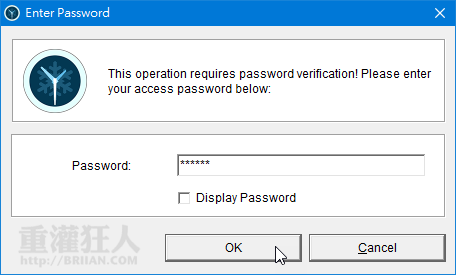
第3步 按一下「Stop Time Freeze」按鈕即可停用 Toolwiz Time Freeze 的系統保護功能,停用之後我們才能進行下面的設定或執行 Windows Update 系統更新或安裝/移除軟體。
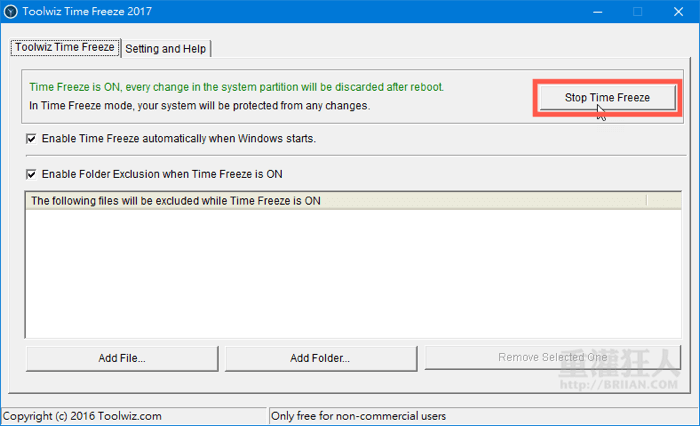
 翻頁閱讀 »
翻頁閱讀 »
請問忘記密碼怎麼辦?怎麼解除安裝??謝謝